Рекомендации по сканированию: Улучшение отслеживания ориентации сканером
После запуска сканирования сканер последовательно снимает изображения, совмещает элементы 2D-изображений и сразу же преобразует их в 3D-модель.
В получении полного скана ключевую роль играет отслеживание сканером ориентации. 3D-сканер определяет ориентацию, распознавая характерные элементы объекта.
Характерные элементы используются в качестве опорных точек для формирования 3D-изображения.
Однако сканер может некорректно определять ориентацию при сканировании объектов с однородной поверхностью. Это может привести к сбою отслеживания и незавершенному сканированию.
Тем не менее, возможно достигнуть удовлетворительного результата при сканировании предмета с однородной поверхностью. Ниже приведены советы по сканированию объектов с небольшим количеством характерных элементов для ориентации.
Совет 1. Добавьте характерные элементы на однородную поверхность.
Демонстрационный видеоролик: Режим сканирования головы
Прямые однотонные волосы затрудняют 3D-сканеру отслеживание ориентации. В этом случае для лучшего отслеживания ориентации рекомендуется надеть на голову какое-нибудь украшение.
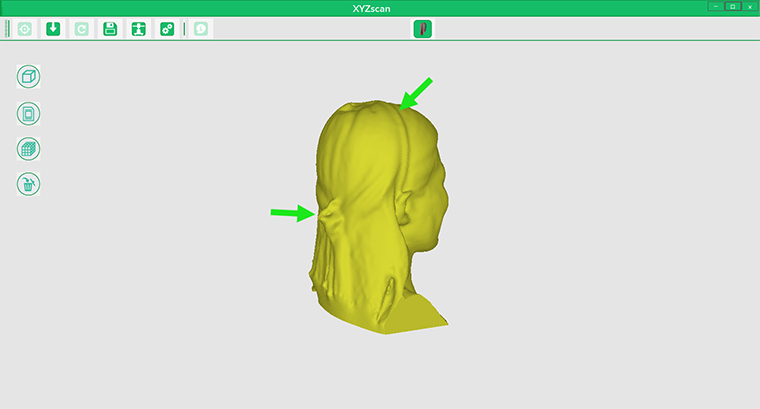
Прямые однотонные волосы можно успешно отсканировать, надев на голову украшение.
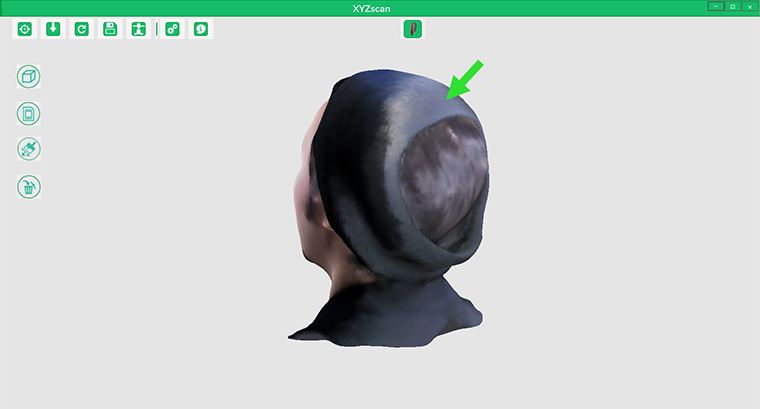
Прямые волосы с украшением сканировать проще.
Совет. Также улучшить отслеживание ориентации можно, завязав и подняв волосы вверх.
Демонстрационный видеоролик: Режим сканирования предметов
Предмет в примере имеет поверхность без характерных элементов при сканировании с параллельного ракурса. Для улучшения отслеживания ориентации сканером рекомендуется поместить на сканируемый предмет другие предметы в качестве ориентиров.
Совет. Измените положение сканируемого предмета. Например, положив предмет цилиндрической формы на
бок, можно улучшить точность обнаружения предмета сканером.
Совет 2. Поместите другие предметы вокруг сканируемого предмета.
Демонстрационный видеоролик: Режим сканирования головы
Прически из прямых волос затрудняют сканирование. В этом случае можно отсканировать объект рядом с головой, например воротник или плечо, чтобы улучшить отслеживание ориентации сканером.
Демонстрационный видеоролик: Режим сканирования предметов
При сканировании объектов с однородной поверхностью или без значительно выдающихся элементов вокруг них можно расположить дополнительные предметы в качестве ориентиров, чтобы повысить точность отслеживания ориентации сканером.
Совет. Дополнительные предметы, установленные в качестве ориентиров для сканирования, можно впоследствии удалить при помощи программного обеспечения редактирования 3D-сетки.
Совет 3. Используйте предварительно отсканированную область в качестве ориентира при сканировании гладкой поверхности.
Демонстрационный видеоролик: Режим сканирования головы
При сканировании темных объектов и объектов с гладкой поверхностью в некоторых областях сканер может дать сбой отслеживания вследствие потери ориентиров.
В этом случае рекомендуется сначала отсканировать области с более заметными элементами, которые проще сканировать. Отсканированную область следует использовать в качестве ориентира для сканирования области с ровной поверхностью.
Примечание. Цвет или текстура поверхности не может служить ориентиром для сканирования. Сканеру все
равно сложно отслеживать ориентацию при сканировании цветного предмета с поверхностью без
характерных элементов. 3D-сканер лучше работает при сканировании объектов с большим количеством
характерных элементов.
Совет 4. Расположите сканер под острым углом обзора к ровной поверхности.
Демонстрационный видеоролик: Режим сканирования предметов
Изображение в реальном времени отображается только в вертикальной ориентации при горизонтальном положении сканера. Поэтому для более интуитивно понятного сканирования рекомендуется удерживать сканер в горизонтальном положении.
Однако для сканирования некоторых деталей требуется изменить ракурс обзора сканера, расположив его в другой плоскости. Особенно этот способ рекомендуется для сканирования острого угла на ровной поверхности, так как это может предотвратить нарушение отслеживания ориентации сканером.
Примечание. В режиме сканирования предметов сканер следует удерживать горизонтально, чтобы выполнить фокусировку и начать сканирование. После запуска сканирования направление сканера можно по необходимости изменять.

